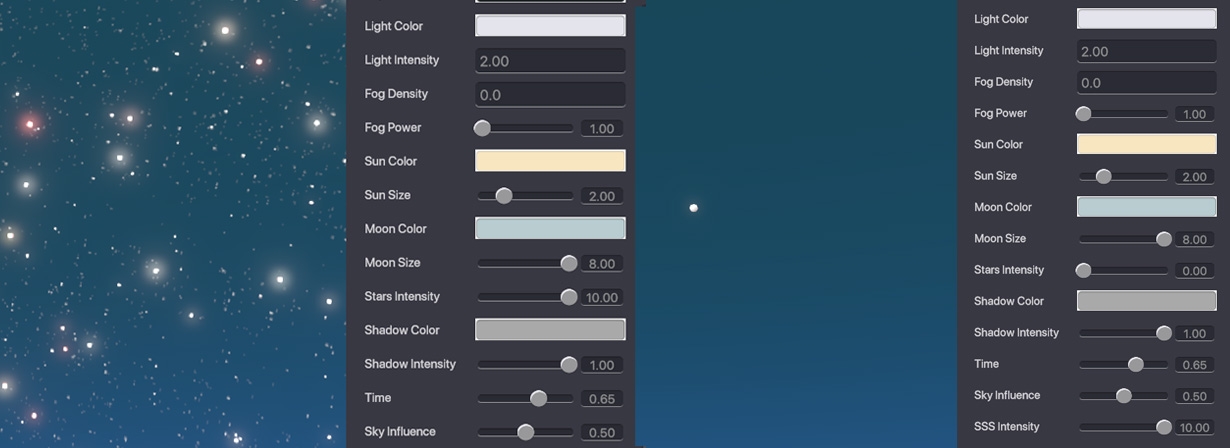Weather Switcher
Game Maker 0.8 から導入されたビヘイビアでGameplay のメニューで全体のライトのアンビエンスを変更できます。光の強さ、色、月、星、太陽の設定を調節して雰囲気を変えることができるビヘイビアです。

 Weather Switcher のビヘイビア [MP]
Weather Switcher のビヘイビア [MP]
 Weather Switcher のビヘイビア [MP]
Weather Switcher のビヘイビア [MP]すべてのプレイヤー間で同時に環境やアンビエンスを変更できます。
空の色や環境光
太陽や月の位置(一日の時間に合わせて)
雲の密度
星の明るさ
おすすめの使い方
メッセージを使った天気や時間設定を即時に変更できます。
特別なメッセージやWeatherFade のメッセージをオブジェクトに送信することで特定の時間に天気や時間の設定を徐々に変化させることができます。
Timed Events などの他のロジックと併せて使用することで日中と夜の変化のサイクルを表現できます。
パラメーター
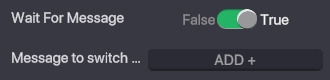
Wait For Message - ゲームのスタート時またはメッセージ受信時に天気の設定を有効にするかどうかを選択できます。 Message to switch - Weather Switcher のビヘイビアを有効にするメッセージを設定できます。
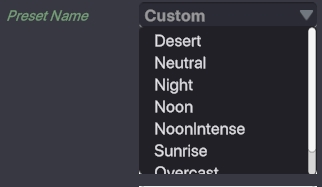
Preset Name - ドロップダウンメニューから天気を設定するプリセットを選択できます。固有の天気のプリセットを作成するにはCustom を選択してください。
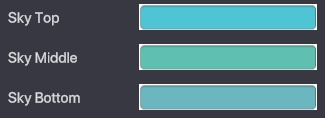
Sky Top/Middle/Bottom - 空の色を選択できます。
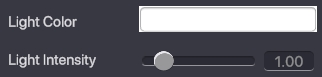
Light Colour - 体験内のライトの色を選択できます。ライトの色を変えることでゲームの雰囲気を変更できます。
Light Intensity - ライトの強さを設定できます。数値を高くすると体験が明るくなります。
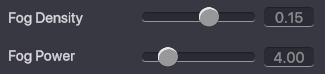
Fog Density - 地平線上の霧の濃さを設定できます。 Fog Power - 地平線上の霧の強さを設定できます。
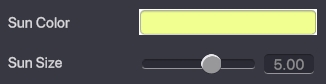
Sun Colour - 太陽の色を変更できます。 Sun Size - 太陽の大きさを設定できます。
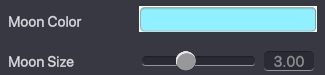
Moon Colour - 月の色を変更できます。
Moon Size - 月の大きさを設定できます。
![]()
Stars Intensity - 星の輝きの強さを設定できます。数値が高いほど星は明るくなります。
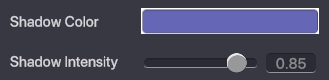
Shadow Colour - 影の色を変更できます。 Shadow Intensity - 影の濃さを設定できます。数値が高いほど影が濃くなります。
![]()
Time - 一日の時間を設定できます。設定を変更すると太陽か月が表示され、その位置も変化します。 0.50 は正午にあたり、0 と1 は真夜中にあたります。
![]()
Sky Influence - 空の色が風景全体の色合いに与える影響を設定できます。
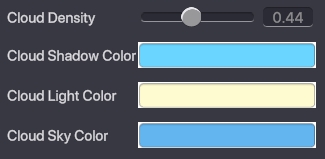
Cloud Density - 雲の量を設定できます。 Cloud Shadow/Light/Sky Colour - 雲の色を設定できます。様々なエフェクトに合わせて設定を変更できます。
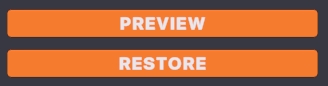
Preview - 選択した設定をプレビューできます。 Restore - プレビューで確認したものをデフォルト設定に戻します。設定はそのまま保存されます。
Weather Switcher のビヘイビアがプレイヤーのインタラクションによって影響を受けるトリガーを持っている場合、すべてのプレイヤーのアクションがこのビヘイビアをトリガーすることができます。
ビヘイビアの適用方法
マルチプレイヤー向け機能のためアクターに追加する際にはビヘイビアのパネルから必ずSynchronized を選択してください。
このビヘイビアはToggle のコンポーネントと一緒に使用することはできません。
プロパティ
WAIT FOR MESSAGE
Wait for Message がFasle に設定されている場合、ビヘイビアは体験の読み込みが終了するとすぐに使用可能になります。
Wait for Message がTrueに設定されている場合、ビヘイビアはトリガーされるまでは使用できませんがMessage to Switch が表示され、それを使用することができます。
Message to Switch
アクティベーションメッセージを設定するには入力欄をクリックし、使用したい新規のメッセージを作成してEnter キーを押すか、ドロップダウンのリストから既存のメッセージを選択してください。
PRESETS
Weather Switcher のビヘイビアはデフォルト設定のPreset として開き、Desert、Neutral、Night、Noon、Sunrise、Overcast からテーマを選んで変更することができます。

Weather Switcher のビヘイビアをカスタマイズすることも可能です。Custom を選択した場合、色、光、太陽の位置、月の位置、星の明るさなどの様々な設定が可能になります。
Weather Switcher のビヘイビアのカスタマイズ
プロパティパネル内に表示される上記の項目のプリセットがCustom に設定されていることを確認してください。
SKY
スカイのパラメーターを使用してスカイボックス内の異なるエリアの色を設定することができます。
スカイボックスとはGame Maker 上のLAND を囲むキューブ型をしたオブジェクトで、外部の環境をシミュレーションするのに使用されます。

Sky Top
スカイボックスの最上部の色を設定することができます。地平線から体験の真上のすべてのエリアをカバーします。
Sky Middle
スカイミドルの色設定ではスカイボックスの地平線の色を決定することができ、スカイトップとスカイボトムの間の色が混ぜ合わされています。
Sky Bottom
スカイボックスの最下部の色を設定することができます。地平線から体験の真下のすべてのエリアをカバーします。
LIGHT
Light Color
体験内のメインとなるの光の色合いや色彩の純度を設定することができます。
体験の雰囲気やムード、プレイアビリティ(遊びやすさ)も向上させることができます。
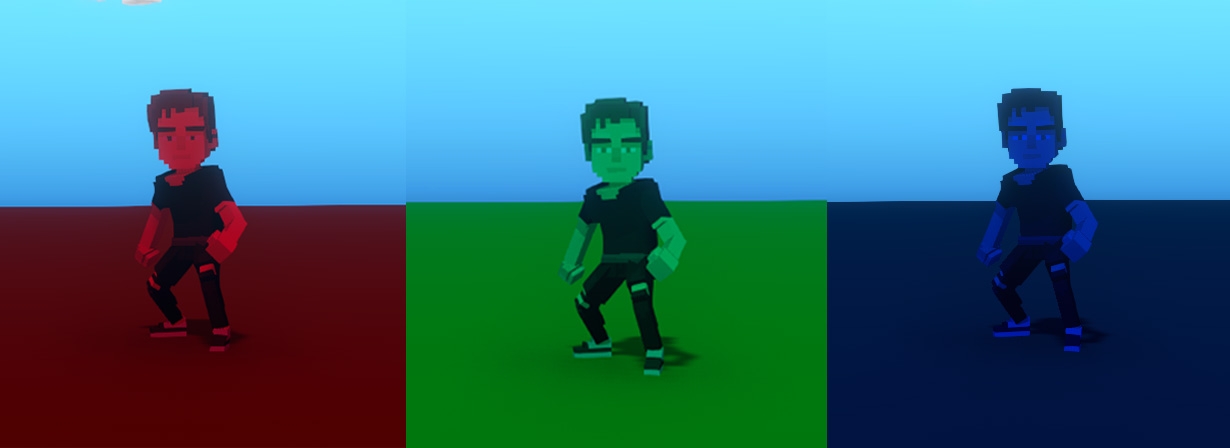
例:暖かみのある黄色の光は安心感や心地よさを表現でき、冷たい青い光を使用すると恐怖や不安を表現することができます。
色を変更する際はLight Color の項目にあるカラーバーをクリックしてポップアップウィンドウからカラーチャートやスライダー、Hex 値を使用します。
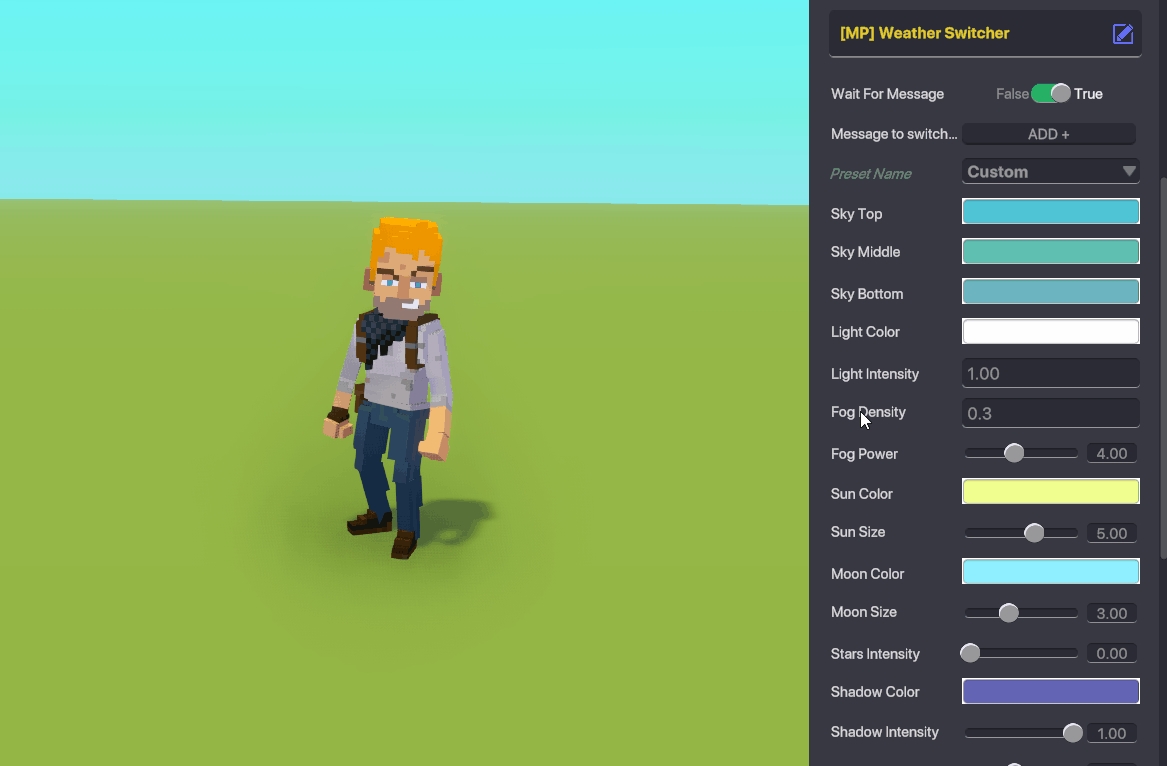
Light Intensity
体験の光の明るさを調節することができます。明るさを強くすると日中の雰囲気や明るい太陽光を表現することができ、明るさを弱くすると黄昏時や薄暗い明かりの灯った部屋を表現することができます。
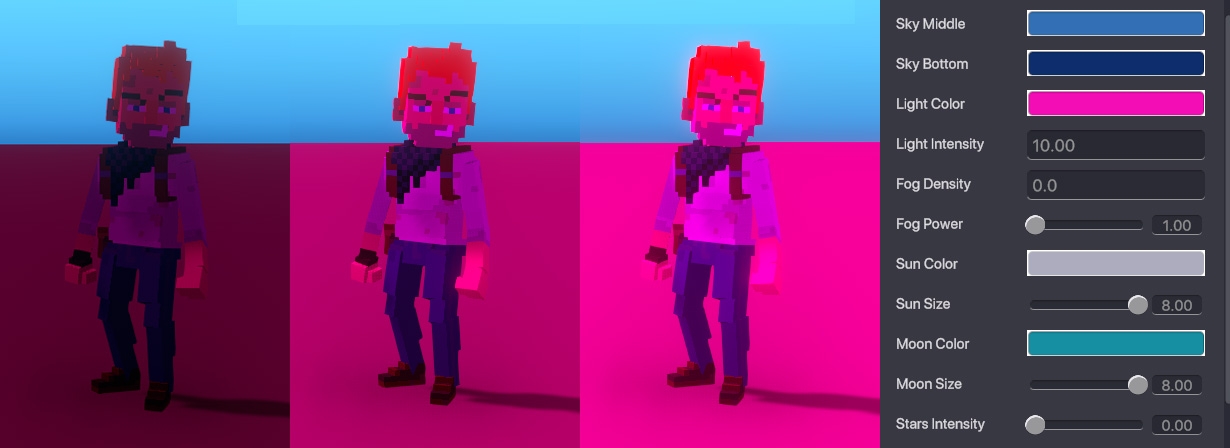
FOG
光を散乱させる霧の効果を利用して、霧でかすんだり、霧の立ち込めた雰囲気を作り出すことができます。
Density を使用して霧の濃淡を調節することもでき、Power を使用して距離に応じて霧を分散させて表現することもできます。
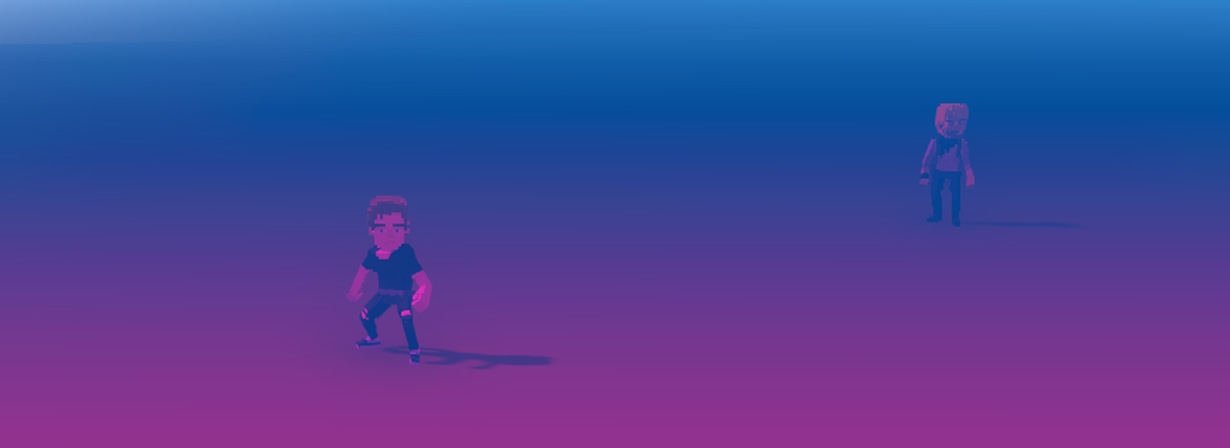
Fog Density
ゲーム環境下の霧の量を調節することができます。
霧の濃度が高いと濃い霧を設定することができ、濃度が低いと薄い霧を設定することができます。
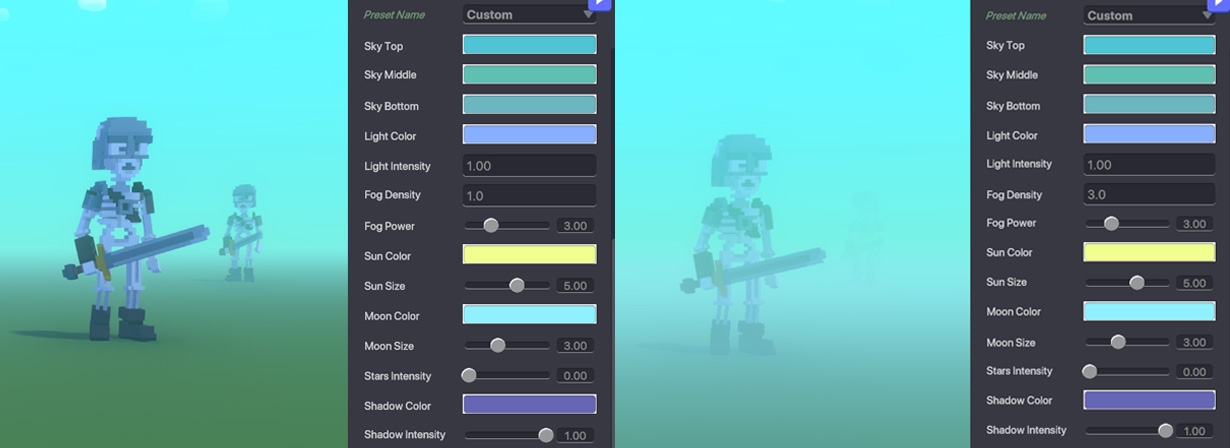
Fog Power
距離に応じた霧の強度の減衰カーブを表した数値となります。
1.00―8.00の間の数値で設定することができ、体験内での霧の効果の見え方や強さを調節することができます。
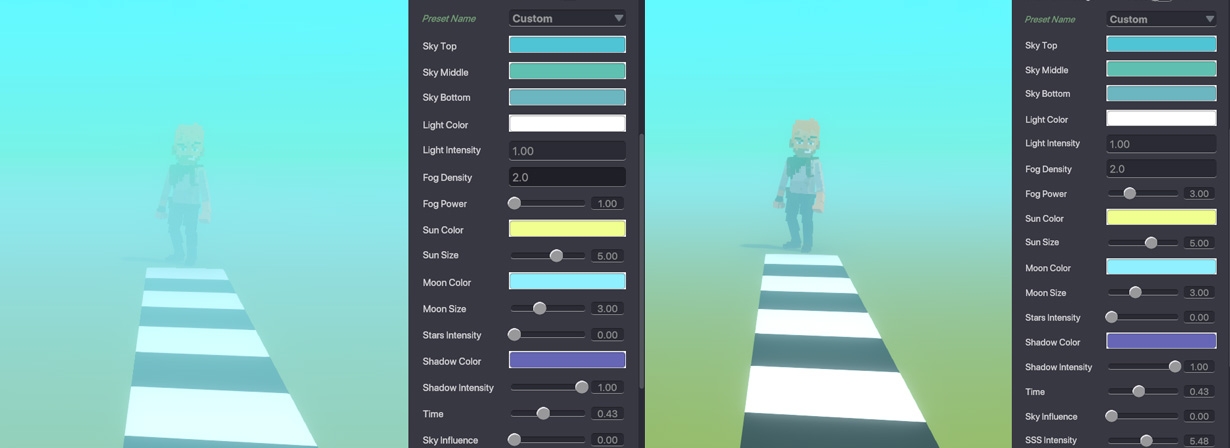
Fog Density が2.00 でFog Power が1.00の場合、すぐに消えてしまいますが霧は濃く見えるため霧の中を見ることが難しくなります。
Fog Density が2.00 でFog Power が3.00の場合、霧の強度が急上昇し、消えていく際に時間がかかるため霧の中を遠くまで見ることができます。
SUN
Sun Color
スカイボックス内の太陽の色や光の強さを設定することができます。
プロパティパネル内のカラーバーをクリックしてポップアップで表示されるカラーパレットを表示します。スライダーやカラーチャート、Hex 値を使用して希望の色を選択します。
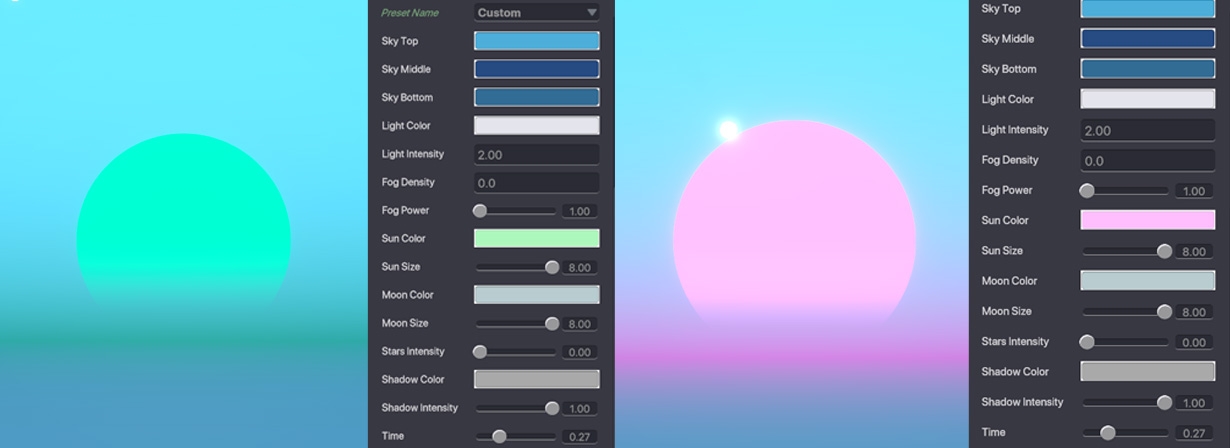
色を設定するポップアップウィンドウではColor Intensity を使って色の明るさも設定することができます。カラーチャートの下部からアクセスし、スライダーを使って設定することができます。
Sun Size
太陽のサイズを設定することができます。0.00から8.00の間の数値で調節します。0.00では太陽は表示されず、8.00では太陽は最大サイズで表示されます。
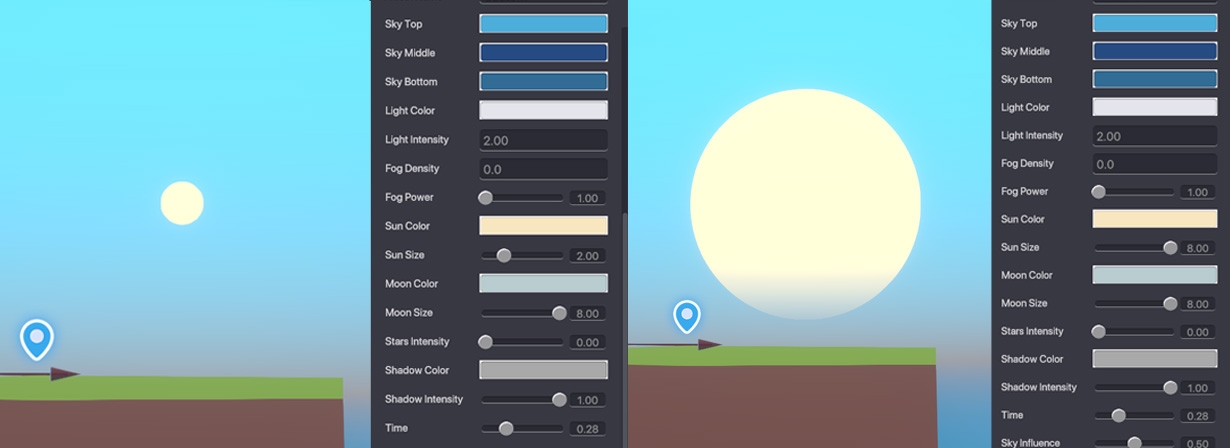
MOON
Moon Color
スカイボックス内の月の色や光の強さを設定することができます。
プロパティパネル内のカラーバーをクリックしてポップアップで表示されるカラーセレクターを表示します。スライダーやカラーチャート、Hex 値を使用して希望の色を選択します。
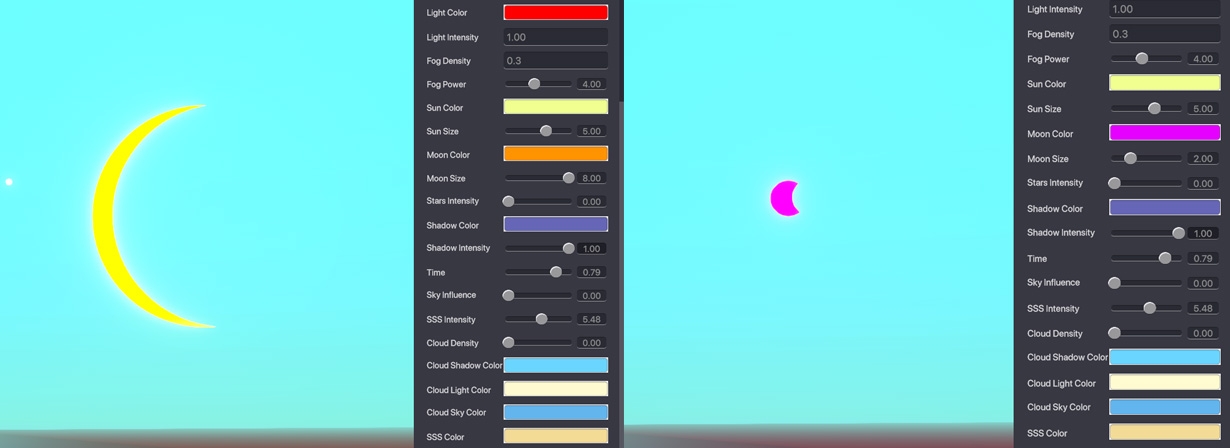
Moon Color を設定するポップアップウィンドウでは色の明るさも設定することができます。カラーチャートの下部からアクセスし、スライダーを使って設定することができます。
Moon Size
月のサイズを設定することができます。0.00から8.00の間の数値で調節します。0.00では月は表示されず、8.00では月は最大サイズで表示されます。
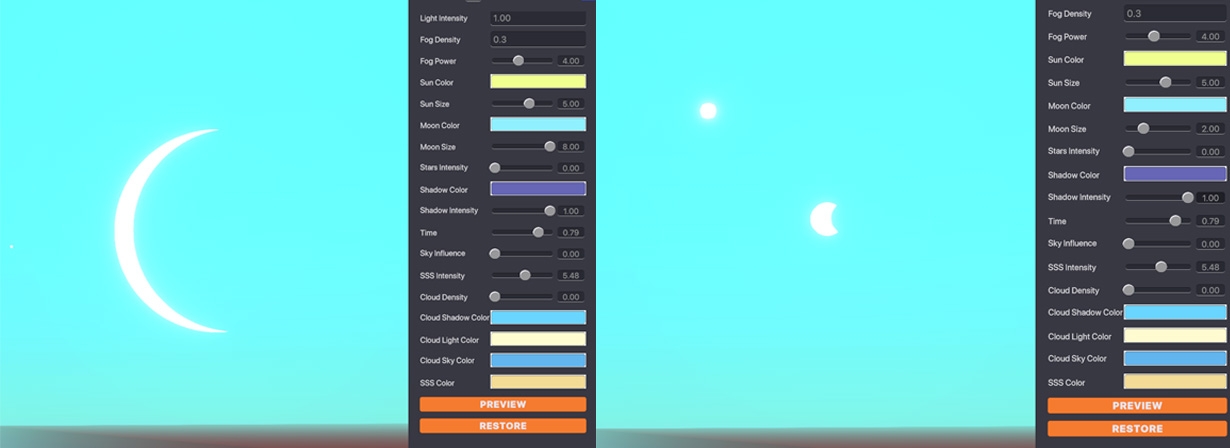
SHADOWS
Shadow Color
ライトがオブジェクトによって遮られている時、体験内のオブジェクトの影の色を設定することができます。
プロパティパネルのカラーバーをクリックして表示されるポップアップの数値を調節することでゲームに合わせて影の色を設定することができます。

スライダーを使って色を設定したり、カラーパレット上に体験に合わせた色が設定してある場合はHex 値を入力して設定することも可能です。
選択した色がオブジェクトの色に影響を与えることもあります。表面の色の明暗によって色による影響は異なります。

Shadow Intensity
体験内のブロックやオブジェクトによって作り出された影の暗さや濃さを設定することができます。
0.00から1.00の間の数値で設定可能です。0.00の設定では影は全く無く、1.00を設定すると濃い影を設定することができます。

TIME
体験内の太陽と月の位置を調節することができます。スライダーを使って設定するか、0.00から1.00 の間の数値で設定することができます。
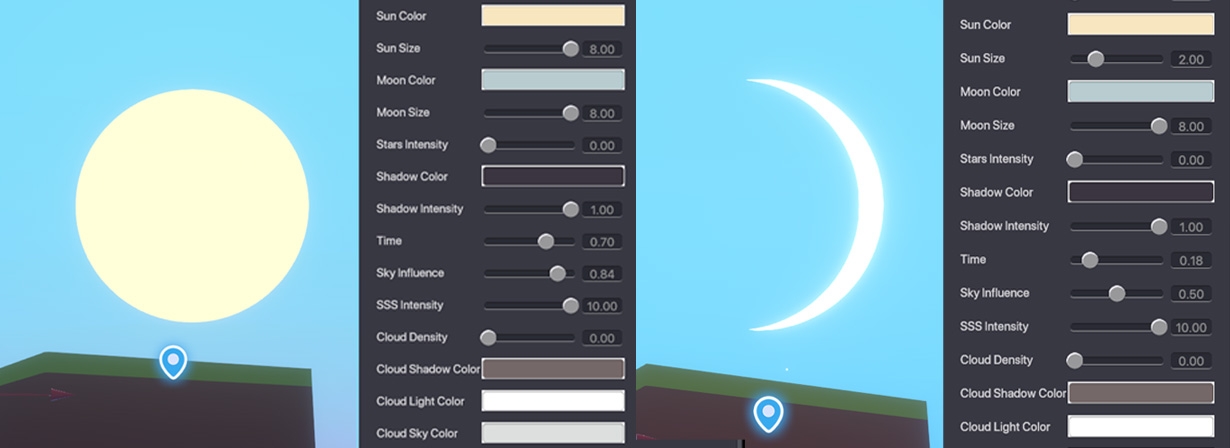
スカイボックス内の太陽と月の位置や環境光の光源の場所を変更することができます。
体験内の時間設定を行うとで光の強さや影が落ちる方向など、全体的に影響を及ぼします。
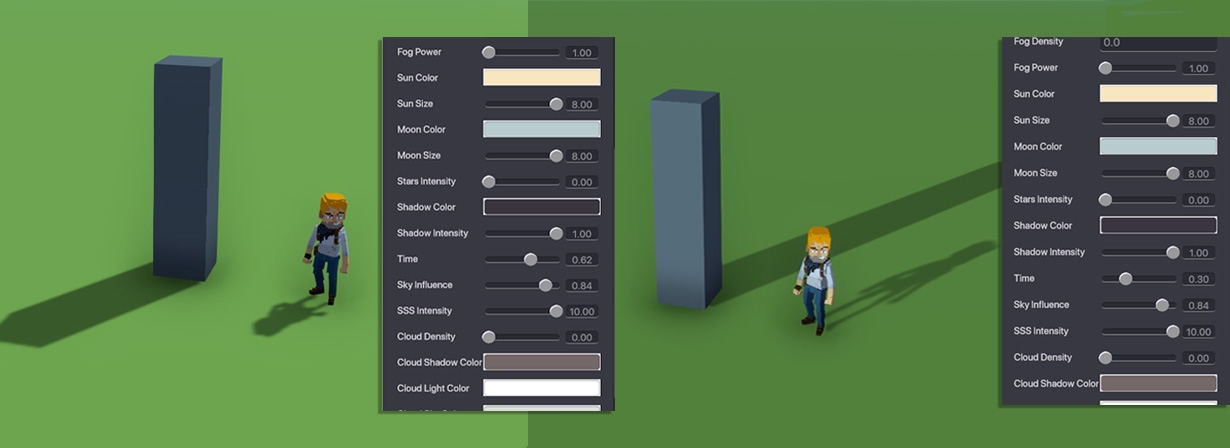
下記のチャートを参考にして、時間に合わせた太陽と月の位置の数値を設定することができます。
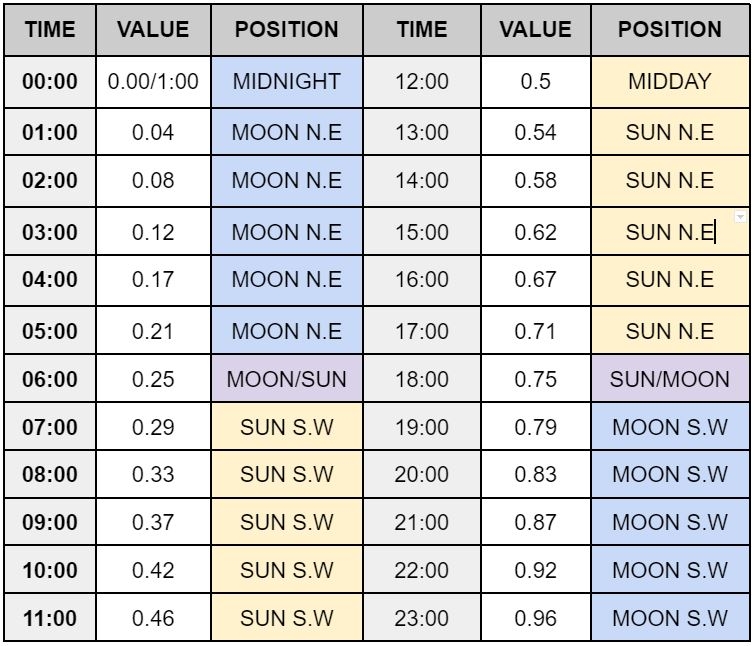
SSS Intensity
Sub Surface Scattering (サブサーフェス スキャタリング、SSS)と呼ばれるこの機能は光の跳ね返りや雲間からの光の差し込み具合を設定することができます。太陽や月が後ろにある時の光の輪の強弱を調節することが可能です。
0.00から10.00の間の数値で設定することが可能で、0の場合は設定SSS は設定されません。
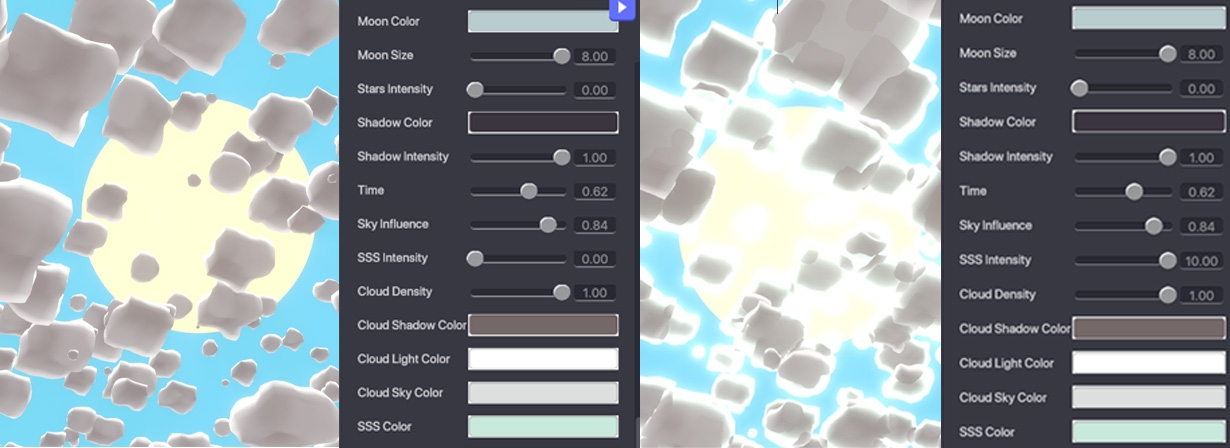
SSSとは光がオブジェクトの表面下から入り込み、内部で散乱した後、出ていくというメカニズムを指します。
太陽に手をかざした時に皮膚を通して赤く、透明な光が差し込む現象は光が皮膚を通過し、表面下で散乱した後に出ていくというSSS の現象に因るものです。
CLOUDS
Cloud Density
体験内の雲の量や厚さを設定することができます。0.00 から1.00 の数値の間で設定可能で、0.00の場合は雲がない状態で、1.00の場合は最大量の雲が表示されます。
密度を低く設定すると雲がほとんどない晴天の状態を表現することができます。
密度を高く設定すると雲が多く発生し、暗い雰囲気や天気の悪い日を表現することができます。
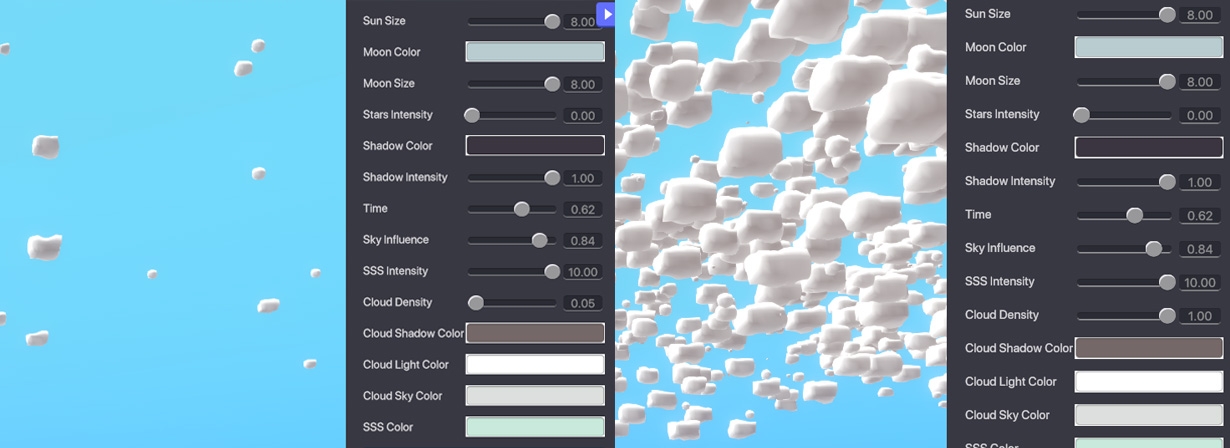
Cloud Shadow Colour
体験内の雲の下部の色を設定することができます。
プロパティパネルのカラーバーをクリックして表示されるポップアップのカラーパレットやスライダー、Hex 値を使用して希望の色を設定することができます。
影の色を調節することでシーンの光とマッチする影を選択してよりリアルに表現することができます。
Cloud Light Color
太陽や月の方向を向いている雲の表面の色を設定することができます。
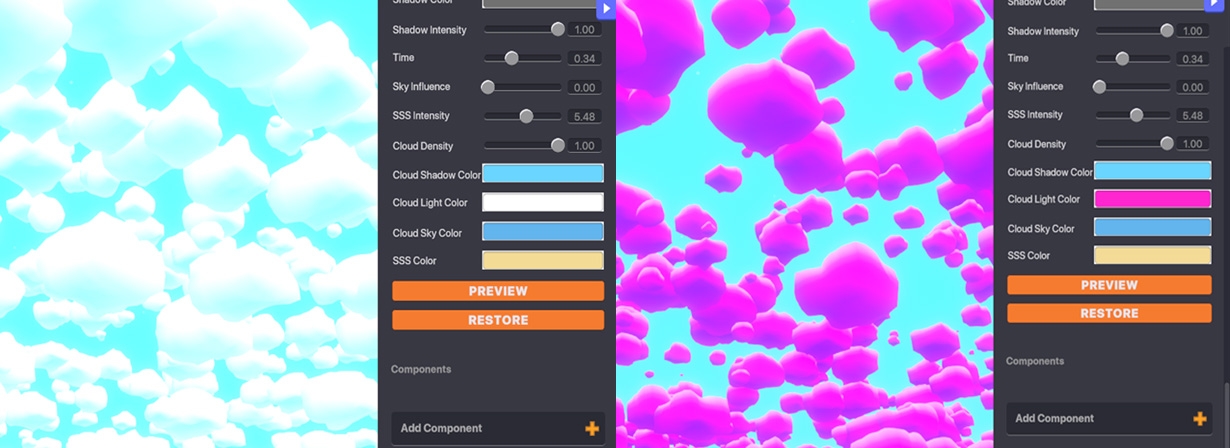
Cloud Sky Color
雲の表面の色を設定することができます。
プロパティパネルのカラーバーをクリックして色を選択し、カラーパレットやスライダーを使って色を設定します。

SSS Colour
雲のSSSの色を設定することができます。
ハロー効果のようなこの機能はSSS Intensity(SSS 強度)の数値が0.00以上に設定されている時に確認することができます。雲のSSSの色を設定することができます。

PREVIEW
Game Maker の編集モードで現在の様子をプレビューとして見ることができます。
変更を加える際は変更の度にボタンをクリックしてシーンをアップデートする必要があります。
RESTORE
シーンをデフォルトの状態に戻すことができます。
最終更新
役に立ちましたか?